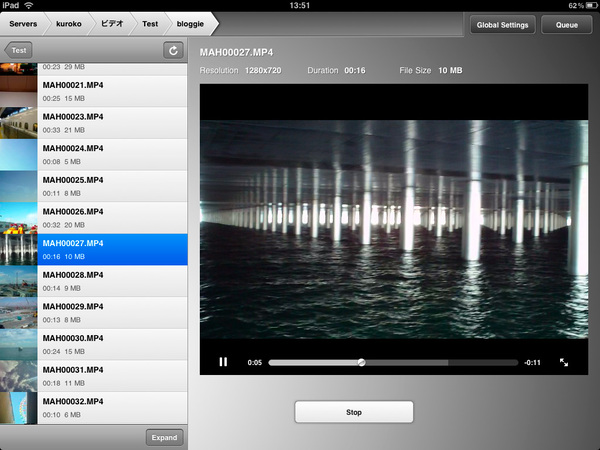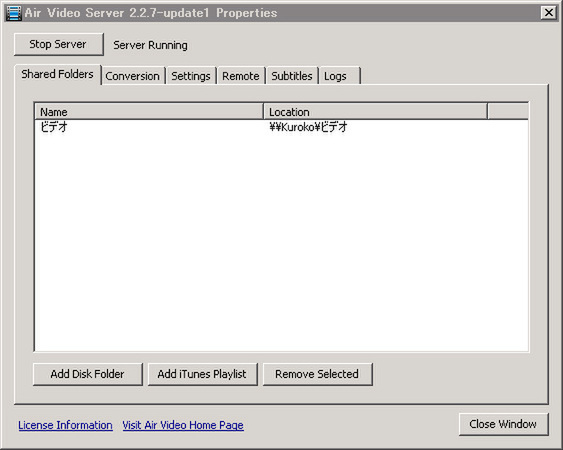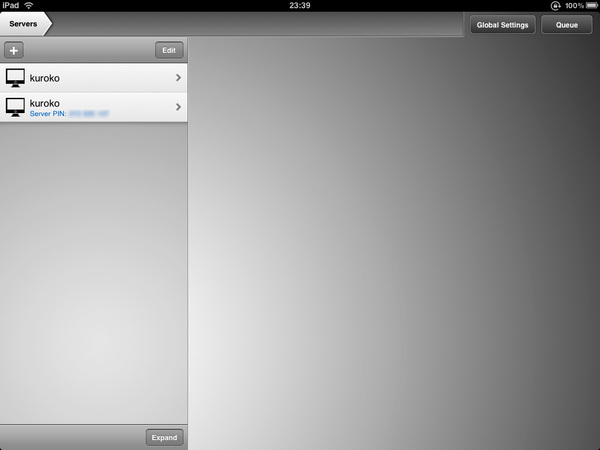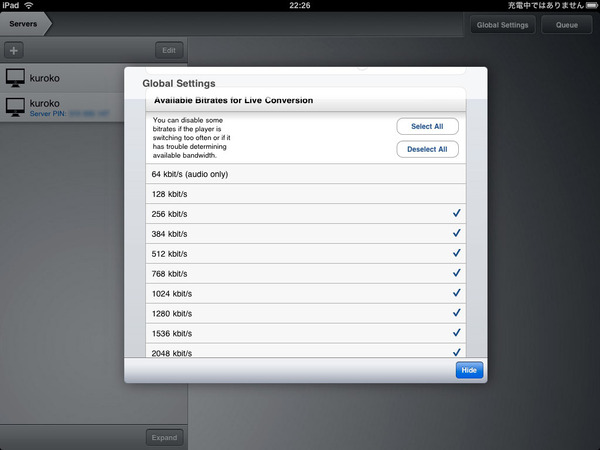家でも外でもストリーミングで見る!
30分番組を720pの画質で保存すると、例えCMカットしたとしてもファイル容量が200〜300MBになってしまう。クオリティーを下げても100MB以上なので、母艦PCに動画がたくさんある人は、32GBや64GBのiPadでも容量が足らない。また「いちいち動画を変換するのが面倒」という人も少なくない。
そんな場合に検討したいのが、ストリーミングによる動画視聴だ。現時点では、iPhone用アプリでもお馴染みの「AirVideo」が使いやすい。
というのもパソコン側でiPad用にエンコードされたものをiPadでストリーミングで見るため、動画のフォーマットを気にせずに済むのだ。別途、パソコンに「Air Video Server」クライアントをインストールすることで、AVIやMKVといった幅広いファイル形式の動画がストリーミングで楽しめる。iPadに対応したH.264やMP4なら変換なしでOK……と隙のないアプリだ。
設定はとてもカンタンで、「Air Video Server」側で見たい動画が格納されたフォルダを選択して、iPad側からアクセスするだけでいい。
外部からアクセスして動画を見たい場合は、少々面倒だ。詳しい人向けに軽く解説しておくと、まずは「Air Video Server」の「Remote」タブで「Enable Access from Internet」にチェックを入れる。ポート設定なども必要だが、「Automatically」にチェックを入れておけば、UPnPかNAT-PMPで接続可能になる。
あとは「Air Video Server」のServer PINコードが必要になるので、出かける前にiPadの「AirVideo」に登録すればいい。現状、ベータとして搭載されている機能なので、うまく動かない環境もあることを覚えておこう。
ちなみにiPadがサポートしていない形式をストリーミングした場合、画質は回線速度によって変わってくる。特にAVI形式などでは回線が遅いとブロックノイズだらけになりがちだ。Air Video Serverには変換機能も用意されているので、見たい動画は出かける前にiPad用に変換しておくといい。
参考までに、筆者の場合はWindows Home ServerにAir Video Serverをインストールしている。CPUがAMD AthlonⅡ X2 240(2.8GHz→クロックダウン2.0GHz)、メモリーが4GBというPCで、720p動画の再生が始まるまでにかかる時間は20〜30秒ほど。SD動画は10秒ほどで始まった。1080pの動画はというと、再生中にアプリが落ちてしまった。
記事作成時点では「Air Video」で決まりというところだが、「SharePlayer」や「Orb」といったアプリの対応によって、選択肢が増えていくだろう。

この連載の記事
-
第8回
iPhone
iPadで「できるかな」? 5つの用途でチェック!!(前編) -
第7回
iPhone
一挙50連発! 最初に試したいiPadアプリカタログ(後編) -
第6回
iPhone
一挙50連発! 最初に試したいiPadアプリカタログ(前編) -
第5回
iPhone
安心の「狩」印! 今すぐ遊びたいiPadゲーム20本 -
第4回
iPhone
iPadって何が便利? 2人の「達人」に聞いてみた -
第3回
iPhone
銀座の行列は任せろー!! iPadを買うまでの14時間半 -
第2回
iPhone
iPad発売、徹底レポート 銀座には1200人の行列が! -
第1回
iPhone
iPadを買う! その前に知っておきたい「10の疑問」 -
第-1回
iPhone/Mac
いよいよ発売!! iPad総力特集 - この連載の一覧へ